QR 码在数字世界中发挥着重要作用。从餐桌到名片和标牌,它们就在我们周围。尽管您可能认为它们很新,但它们自 1994 年以来就已存在,并且是为取代条形码而开发的。它们最初用于登机牌、会员卡和货运标签。然而,时代已经改变,二维码现在包含联系方式、Wi-Fi 凭证、链接等信息。
使用内置阅读器扫描二维码
扫描手机上的二维码 Galaxy 非常简单并且可以通过多种方式实现。最快的是使用内置的二维码阅读器。你可以这样获取它:
从顶部向下滑动两次以调出快速切换面板。
除非另有设置,否则向左滑动一次。
单击单选按钮 扫描二维码.
指向二维码,系统会提示您在浏览器中打开它或复制它。
如果您在光线较暗的区域扫描二维码,请点击手电筒图标以对其进行照明。
Fotogalerie
Samsung_scanning_QR_code_01
Samsung_scanning_QR_code_02
Samsung_scanning_QR_code_2
Samsung_scanning_QR_code_3
进入画廊
使用相机应用程序扫描二维码
扫描二维码的另一种方法是使用相机应用程序。您所要做的就是指向二维码,之后会出现与使用内置阅读器扫描时相同的选项,只是它们会隐藏在“查看”选项下。选项。如果相机不想读取二维码,请检查设置中是否打开了扫描二维码的选项。
Fotogalerie #2
Samsung_scanning_QR_code_17
Samsung_scanning_QR_code_6
Samsung_scanning_QR_code_7
进入画廊
您可能感兴趣
如何在三星上使用图像进行搜索
指示
Adam Kos
26。 5。 2023
0
使用 Samsung 互联网网络浏览器扫描 QR 码
还可以从 Samsung 互联网浏览器扫描 QR 码。首先,您需要修改菜单栏并为其添加二维码扫描仪。
打开三星浏览器 Galaxy.
点击右下角的图标 三条水平线.
选择一个选项 调整.
选择 ”布局和菜单”,然后到“自定义菜单“。
拖动按钮 二维码扫描仪 到主菜单或快速访问面板。
返回主菜单。浏览器中现在可以使用内置的 QR 码扫描仪,供两个或多个用户使用只需轻轻一按。
Fotogalerie #3
Samsung_scanning_QR_code_8
Samsung_scanning_QR_code_9
Samsung_scanning_QR_code_10
Samsung_scanning_QR_code_11
Samsung_scanning_QR_code_12
进入画廊
使用 Google 相册扫描二维码
尽管三星手机上的图库应用程序具有许多实用功能,但许多用户仍然更喜欢使用 Google Photos 应用程序进行媒体管理。如果您是其中之一,您可以利用该功能的集成 Google Lens 使用照片来扫描二维码。
打开 Google 相册应用。
打开您要扫描二维码的照片。
点击图标 Google Lens.
现在您将看到 Web、复制 URL 和共享选项。
Fotogalerie #4
Samsung_scanning_QR_code_16
Samsung_scanning_QR_code_17
进入画廊